Se você precisa transferir arquivos que estão hospedados no Google Drive para o Dropbox e não sabe como realizar o procedimento, siga nosso passo a passo utilizando o Mover.io, um site que possibilita a migração de arquivos de forma prática e simples.
Dropbox ou iCloud: veja o comparativo dos serviços de armazenamento em nuvem
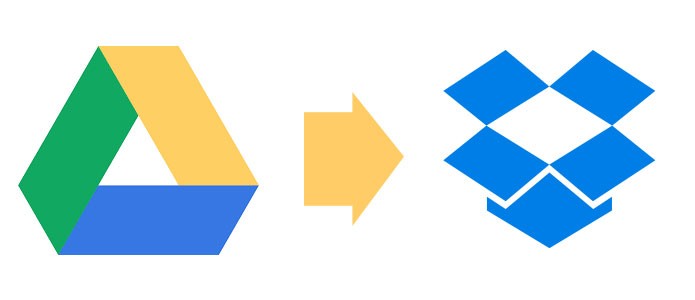 Migrando arquivos do Google Driver para o Dropbox (Foto: Reprodução/André Sugai)
Migrando arquivos do Google Driver para o Dropbox (Foto: Reprodução/André Sugai)Passo 1. Acesse o site do Mover.io e faça seu login;
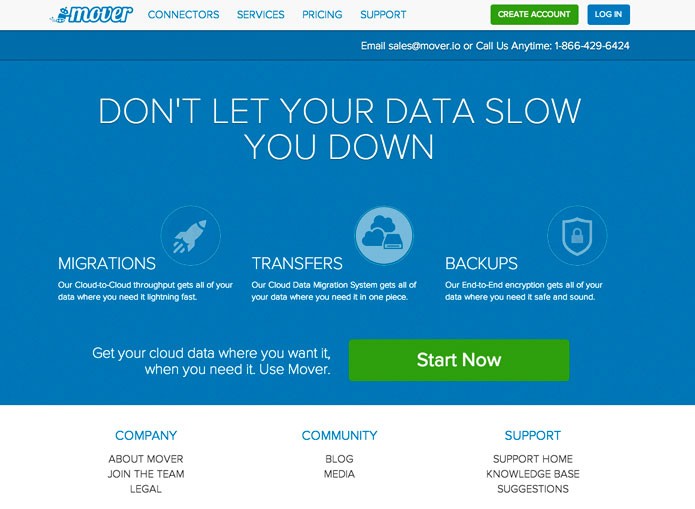 Acesse o site Mover.io (Foto: Reprodução/André Sugai)
Acesse o site Mover.io (Foto: Reprodução/André Sugai)Passo 2. Clique em Select Source para definir a origem dos arquivos;
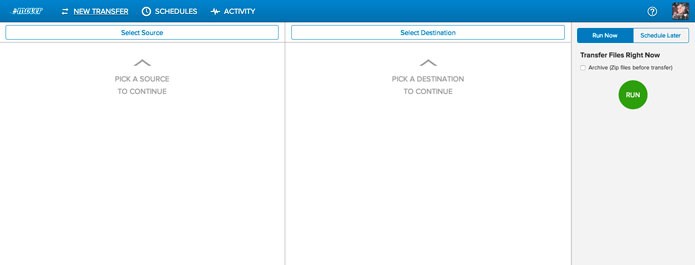 Escolha as contas de origem e destino (Foto: Reprodução/André Sugai)
Escolha as contas de origem e destino (Foto: Reprodução/André Sugai)Passo 3. Clique em New para definir a conta que será vinculada;
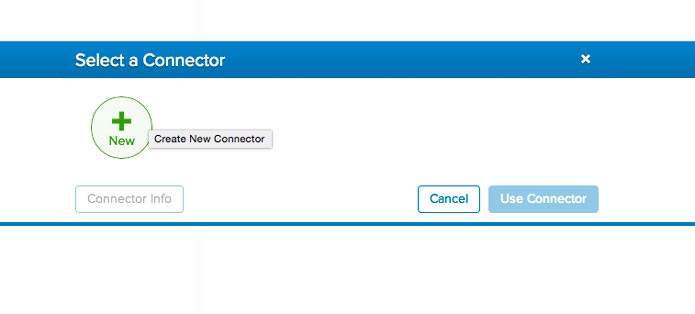 Clique em New para inserir a conta (Foto: Reprodução/André Sugai)
Clique em New para inserir a conta (Foto: Reprodução/André Sugai)Passo 4. Escolha a conta entre as opções suportadas pelo Mover.io;
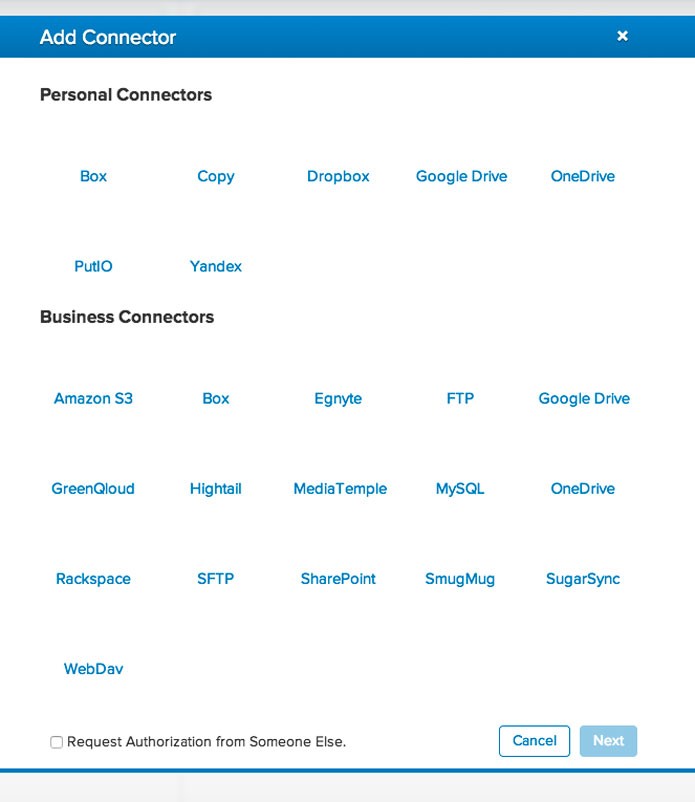 Escolha uma das contas suportadas (Foto: Reprodução/André Sugai)
Escolha uma das contas suportadas (Foto: Reprodução/André Sugai)Passo 5. Repita o procedimento para a segunda coluna chamada Select Destination, você verá todos os arquivos como na foto abaixo;
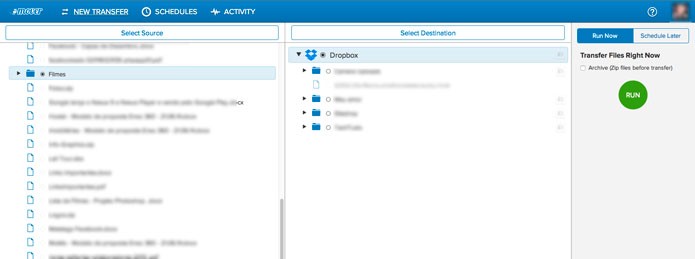 Repita o procedimento para a conta de destino (Foto: Reprodução/André Sugai)
Repita o procedimento para a conta de destino (Foto: Reprodução/André Sugai)Passo 6. Escolha os arquivos que serão migrados e clique em Run;
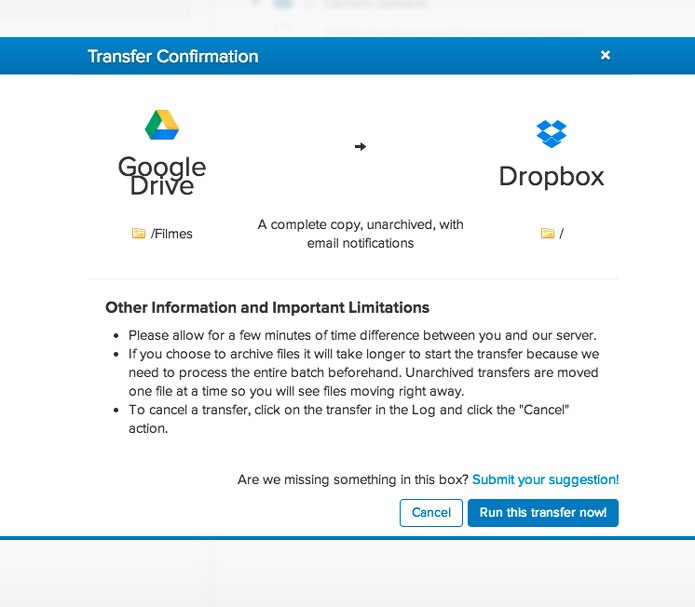 Confirme a transferência (Foto: Reprodução/André Sugai)
Confirme a transferência (Foto: Reprodução/André Sugai)Passo 7. Ao iniciar a migraç
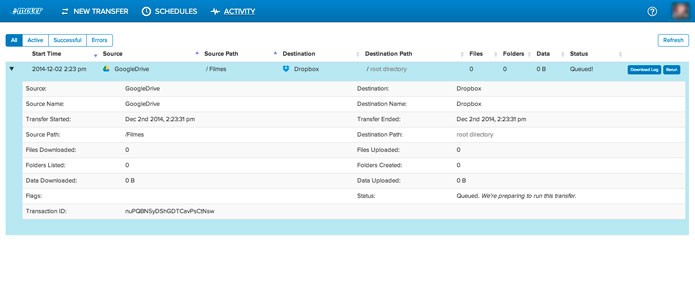 Acompanhe a transferência (Foto: Reprodução/André Sugai)
Acompanhe a transferência (Foto: Reprodução/André Sugai)Pronto! Agora você pode tranferir seus arquivos entre contas de hospedagem nas nuvens.
Qual é o melhor serviço de armazenamento em nuvem? Opine no Fórum do TechTudo.
>>> Veja o artigo completo no TechTudo
Mais Artigos...
Dead Island no PS4 fica super-realista em relação ao PS3; veja o vídeo Final Fantasy e Project CARS: confira os lançamentos da semana Dica de presente de dia das mães: veja notebooks para comprar no Brasil Fotos emba?adas ou desfocadas no WhatsApp? Entenda o que causa o problema Tamagotchi faz 20 anos e ganha versão especial em novembro Paredão BBB 21: como votar para eliminar Camilla, Gilberto ou Pocah Lista traz os 10 bugs mais engraçados de PES 2019 Tabela da Fortnite World Cup 2019: veja players classificados para final Deezer anuncia retrospectiva e artistas mais escutados de 2020 Apex Legends: conheça os personagens do Battle Royale

